아이폰을 사용하면서 사진과 동영상의 저장 관리에 관한 고민은 많은 사용자들에게 공통적으로 나타나는 문제입니다. 대부분의 사용자들은 뛰어난 카메라 성능 덕분에 다양한 순간을 기록하지만, 점점 늘어나는 미디어 파일로 인해 기기의 저장 공간이 부족해지는 상황을 경험하게 됩니다. 이러한 문제를 해결하기 위해 애플은 iCloud라는 클라우드 서비스와 사진 저장 설정 옵션을 제공하고 있습니다. 이번 포스트에서는 아이폰에서 사진 원본 저장 여부를 관리하는 방법과 iCloud 사진 설정을 통해 저장 공간을 효과적으로 관리하는 방법에 대해 안내드리겠습니다.

iCloud 사진 설정이란?
iCloud 사진 기능은 사용자가 촬영한 모든 사진과 비디오를 안전하게 저장하고, Apple 기기 전반에서 원활하게 공유할 수 있게 해주는 서비스입니다. 이 서비스의 장점은 사용자가 다양한 기기에서 동일한 사진 라이브러리에 접근할 수 있으며, 한 기기에서 변경한 사항이 즉시 다른 기기에도 반영된다는 점입니다.
iCloud 사진 기능 활성화 방법
아이폰, iPad 또는 기타 Apple 기기에서 iCloud 사진 기능을 활성화하려면 다음 단계를 따라주세요:
- 설정 앱을 실행한 후 상단에 있는 사용자 이름을 선택합니다.
- iCloud를 선택한 후 ‘사진’ 항목으로 이동합니다.
- 여기서 ‘iCloud 사진’을 활성화 해주세요.
Mac과 같은 다른 기기에서도 유사한 방식으로 설정할 수 있습니다. 사용자의 iCloud 계정에 로그인해야 하며, 해당 기기에서 사진 앱을 통해 간편하게 접근 가능하도록 설정해야 합니다.
저장 공간 관리: 사진 원본 저장 여부 설정
iCloud 사진 기능을 활성화하면 사용자는 두 가지 주요 옵션을 선택할 수 있습니다. 바로 ‘iPhone 저장 공간 최적화’와 ‘다운로드 및 원본 유지’입니다. 이 두 가지 옵션을 통해 사용자는 자신의 필요에 맞게 사진 원본 저장 방식과 저장 공간 활용도를 조정할 수 있습니다.
1. iPhone 저장 공간 최적화
이 옵션을 선택하면 다른 기기의 iCloud에 원본 사진이 업로드되고, 아이폰에는 해상도가 낮은 미리 보기 파일만 남게 됩니다. 이로 인해 장치의 저장 공간을 보다 효율적으로 이용할 수 있습니다. 사용자는 필요할 때 인터넷을 통해 원본 파일을 다운로드하여 사용할 수 있으며, 기기에서 직접 파일을 관리하는 부담을 줄일 수 있습니다.
이 설정은 기기의 저장 공간이 부족할 때 특히 유용하게 작용합니다. 예를 들어, 고해상도 비디오나 사진이 많은 사용자에게 이 옵션은 최적의 선택이 될 수 있습니다.
2. 다운로드 및 원본 유지
이 설정을 선택하면 모든 원본 사진과 비디오가 아이폰에도 저장됩니다. 즉, iCloud에 백업되더라도 언제든지 기기에서 원본 파일에 접근할 수 있습니다. 이 경우 인터넷 연결이 없더라도 фотографии를 쉽게 확인할 수 있어 편리합니다.
하지만, 이 방법은 기기의 저장 공간을 더 많이 차지하게 되므로, 용량이 충분한 경우에 선택하는 것이 좋습니다. 고품질의 사진과 영상을 자주 활용하는 사용자에게 매우 적합한 옵션입니다.
저장 공간 최적화 방법
저장 공간을 더욱 효율적으로 활용하기 위해 ‘저장 공간 최적화’ 설정을 추구하는 것이 중요합니다. 특히, 아이폰의 기본 저장 용량이 제한적인 떄에는 iCloud 사진 기능을 최대한 활용하는 것이 좋습니다.
여기서 추가적으로, iCloud의 무료 저장 용량은 5GB로 제한적이므로, 필요에 따라 추가 저장 공간을 구독하는 것을 고려할 수 있습니다. iCloud의 유료 요금제를 통해 제공되는 추가 용량을 활용하면, 더 많은 사진과 비디오를 저장할 수 있습니다.
사진 및 비디오 제거 및 복구
한 번 삭제된 사진이나 비디오는 iCloud 사진 기능을 활용할 경우, 모든 기기에서 동일하게 삭제됩니다. 만약 우연히 불필요한 파일을 삭제했다면, 최근 삭제된 항목 폴더에서 30일 이내에 복구할 수 있습니다. 그러나 이 기간이 지나면 해당 데이터는 영구적으로 삭제되므로 주의가 필요합니다.
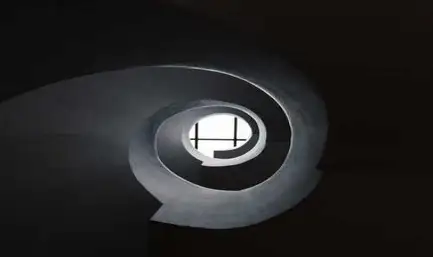
마무리
아이폰의 사진 및 비디오 관리에 관한 이 글을 통해, iCloud 사진 기능과 저장 공간 최적화 방법을 한눈에 이해하셨기를 바랍니다. 저장 공간 관리와 원본 사진 저장 옵션에 대한 적절한 설정을 통해 기기를 더욱 효율적으로 활용하고, 귀중한 추억을 안전하게 보관하시기 바랍니다.
또한, iCloud의 다양한 기능을 활용하여 애플 기기 간에 데이터 공유를 극대화하고, 언제 어디서나 소중한 순간들을 쉽게 관리할 수 있습니다. 필요에 따라 이러한 설정을 조정하여 최적의 사용자 경험을 만들어가시기 바랍니다.
자주 묻는 질문과 답변
아이폰에서 사진의 저장 공간을 어떻게 최적화하나요?
저장 공간을 효율적으로 사용하려면 ‘iCloud 사진’ 설정에서 ‘iPhone 저장 공간 최적화’ 옵션을 선택하세요. 이러면 원본 파일은 클라우드에 저장되고, 기기에는 저해상도 미리 보기만 남습니다.
iCloud 사진 기능을 활성화하는 방법은 무엇인가요?
설정 앱에 들어가서 사용자 이름을 클릭한 후, iCloud로 이동하여 ‘사진’ 항목에서 ‘iCloud 사진’을 켜면 됩니다.
사진이나 비디오를 삭제했을 때 복구할 수 있나요?
삭제된 사진은 ‘최근 삭제된 항목’ 폴더에서 30일 이내에 복구할 수 있습니다. 이 기간이 지나면 영구적으로 사라지니 주의가 필요합니다.
다운로드 및 원본 유지 옵션은 어떤 경우에 좋나요?
이 옵션은 모든 원본 이미지를 아이폰에 저장하게 되어, 인터넷 없이도 언제든지 접근이 가능합니다. 다만, 저장 공간을 많이 차지하므로 여유가 있는 경우에 적합합니다.